ESET PROTECT Web Console
Prihlásenie do ESET PROTECT Web Console
•Na lokálnom Windows serveri (s nainštalovanou webovou konzolou):
Kliknite na Štart > Všetky programy > ESET > ESET PROTECT Web Console.
•Z akéhokoľvek miesta s prístupom na internet zadajte do webového prehliadača URL adresu v nasledujúcom formáte (nahraďte „yourservername“ skutočným názvom alebo IP adresou svojho webového servera): https://yourservername/era/
Vo vašom predvolenom webovom prehliadači sa otvorí prihlasovacia obrazovka. V prípade, že sa zobrazí upozornenie týkajúce sa certifikátu SSL, pridajte vo svojom prehliadači pre daný certifikát bezpečnostnú výnimku.
Na pripojenie k ESET PROTECT Web Console použite podporovaný webový prehliadač. |
Keď sa prvýkrát prihlásite do Web Console, zobrazí sa Sprievodca spustením pre ESET PROTECT, ktorý môžete použiť na nasadenie ESET Management Agentov na počítače vo svojej sieti.
Používateľské rozhranie ESET PROTECT Web Console
Používateľské rozhranie ESET PROTECT Web Console sa skladá z niekoľkých častí:
•V hornej časti ESET PROTECT Web Console môžete použiť nástroj na Vyhľadávanie.
•Kliknutím na Rýchle odkazy môžete vykonať niektoré z najčastejšie používaných akcií vo Web Console.
•Ak potrebujete pomoc pri práci s nástrojom ESET PROTECT, kliknite na ![]() Pomocníka v pravom hornom rohu a následne kliknite na<Current topic> – Pomocník. Zobrazí sa Pomocník pre sekciu programu, ktorú máte otvorenú.
Pomocníka v pravom hornom rohu a následne kliknite na<Current topic> – Pomocník. Zobrazí sa Pomocník pre sekciu programu, ktorú máte otvorenú.
•V pravom hornom rohu je zobrazený aktuálny používateľ s odpočítavaním časového limitu relácie používateľa. Pre okamžité odhlásenie kliknite na tlačidlo Odhlásiť. Po vypršaní relácie (v prípade, že je používateľ neaktívny) sa musíte znova prihlásiť.
•Hlavné menu v ľavej časti rozhrania Web Console obsahuje nástroje, ktoré správcovi umožňujú spravovať bezpečnostné riešenia aktivované na klientskych počítačoch a nastavenia ESET PROTECT Servera. Nástroje dostupné po kliknutí no položku Viac môžete použiť na nastavenie sieťového prostredia tak, aby nevyžadovalo nadmernú údržbu. Taktiež môžete nastaviť oznámenia a riadiace panely, ktoré vás budú informovať o stave siete.
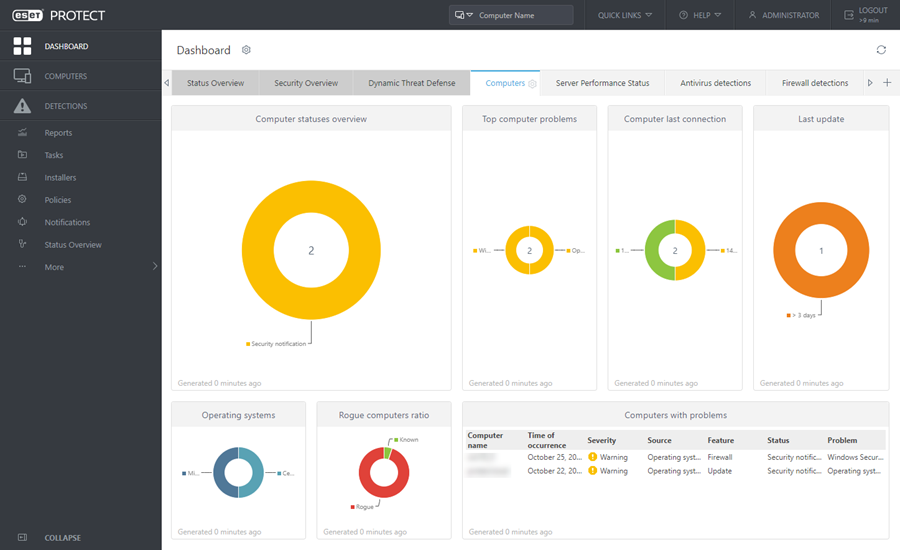
Kapitoly uvedené ďalej opisujú položky hlavného menu:
|
|
|
|
|
